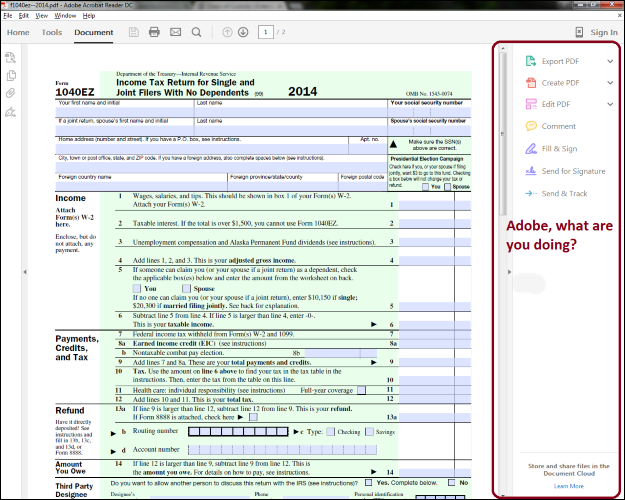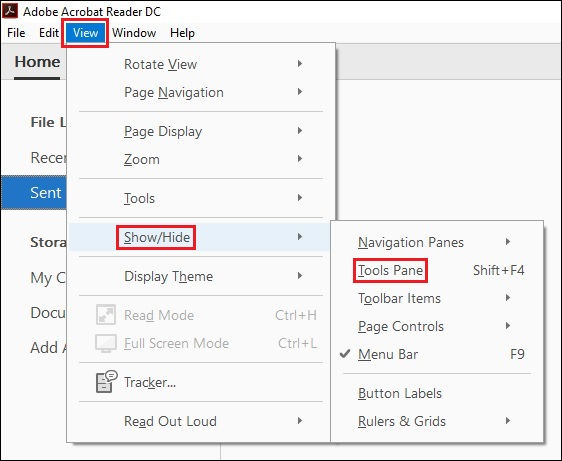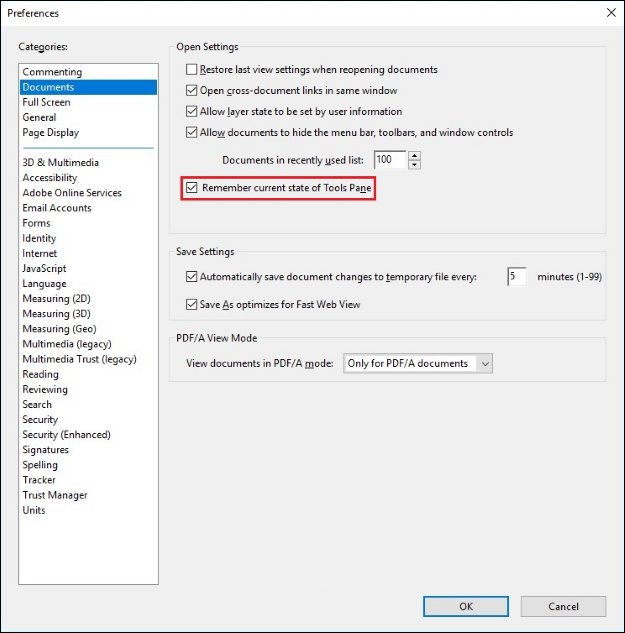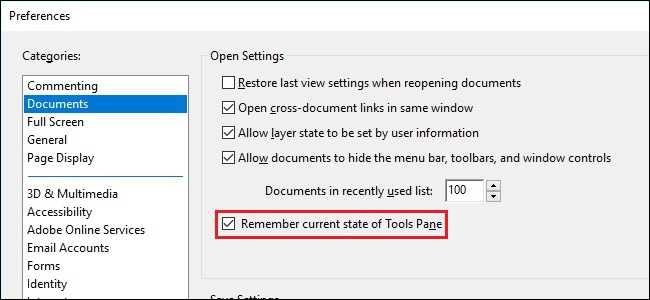
Un nuevo año ha traído nuevos cambios en el funcionamiento de la configuración y las preferencias de Adobe Acrobat Reader DC, lo que significa volver a aprender cómo modificar las cosas para obtener la configuración de la interfaz de usuario que prefiere. Con eso en mente, la publicación de preguntas y respuestas del superusuario de hoy muestra al lector cómo deshacerse de esa molesta barra lateral.
La sesión de preguntas y respuestas de hoy nos llega por cortesía de SuperUser, una subdivisión de Stack Exchange, un grupo de sitios web de preguntas y respuestas impulsado por la comunidad.
La pregunta
El lector de superusuario MonkeyZeus quiere saber cómo evitar que la barra lateral de Adobe Acrobat Reader DC se abra de forma predeterminada:
En Adobe Acrobat Reader DC, ¿alguien sabe cómo evitar que la barra lateral se abra de forma predeterminada? No es tan malo cuando un PDF está en modo vertical, pero ocupa demasiado espacio visual cuando se abre un PDF en modo horizontal.
¿Cómo se evita que la barra lateral de Adobe Acrobat Reader DC se abra de forma predeterminada?
La respuesta
El colaborador de superusuario Run5k tiene la respuesta para nosotros:
Las versiones más recientes de Adobe Acrobat Reader DC (actualmente en 15.023.20056) han cambiado tanto la redacción como la función dentro de Preferencias . En lugar de anular la selección de la opción para abrir el Panel de herramientas de forma predeterminada, la aplicación ahora recordará si se mostró u ocultó anteriormente.
Antes de realizar cambios a través de Preferencias , abra Adobe Acrobat Reader DC, vaya a la barra de menú y navegue hasta Ver -> Mostrar / Ocultar -> Panel de herramientas para ocultarlo en consecuencia.
Una vez hecho esto, regrese a la barra de menú y navegue hasta Editar -> Preferencias . En la siguiente ventana abierta, resalte Documentos en la esquina superior izquierda y marque la casilla Recordar el estado actual del Panel de herramientas , luego haga clic en el botón Aceptar .
¿Tiene algo que agregar a la explicación? Habla en los comentarios. ¿Quieres leer más respuestas de otros usuarios de Stack Exchange expertos en tecnología? Consulte el hilo de discusión completo aquí .
Crédito de la imagen: Run5k (SuperUser)